在win8系統出現以後的win系統中,都有一個特點,那就是快速啟動,可是,相信大家都有這樣一個問題,就是,自己明明用的是win8(或者win10)系統,可是快速啟動總是無用,即使打開了快速啟動選項,也無濟於事,那麼,這要還有什麼意思呢。
今天,給大家一個方法,希望大家的電腦都可以在幾秒內打開(本人的可以破8,希望大家可以有更好的成績)
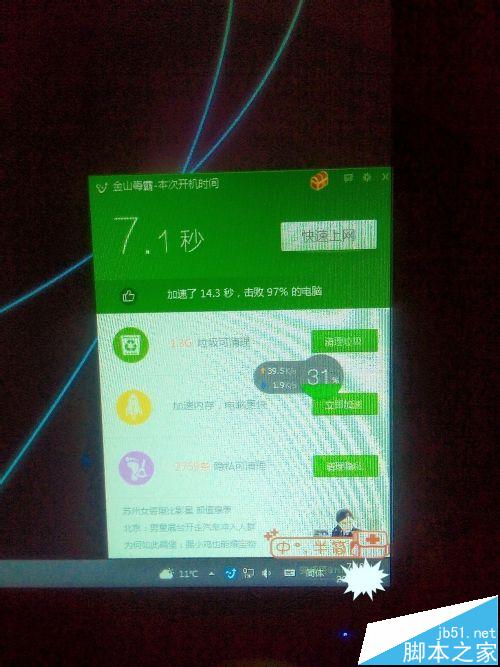
方法一、
1、桌面右鍵單擊電腦,打開屬性,然後,選擇"高級系統設置"
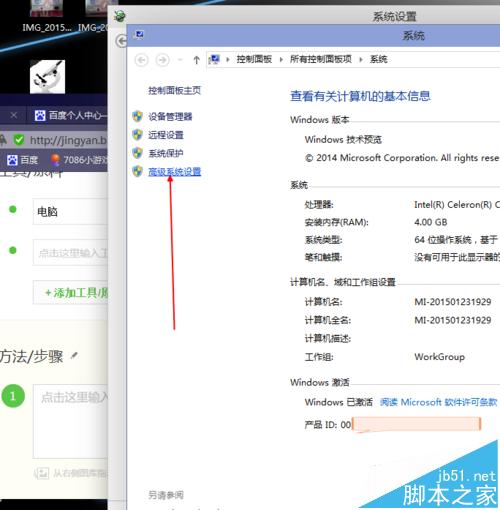
2、在出現的系統屬性,高級項.在"啟動和故障恢復"那裡,點擊"設置",然後,在出來的系統啟動,默認操作系統那裡,選擇當前系統,然後把所有帶勾的如圖二一樣去掉.之後,點擊確定.
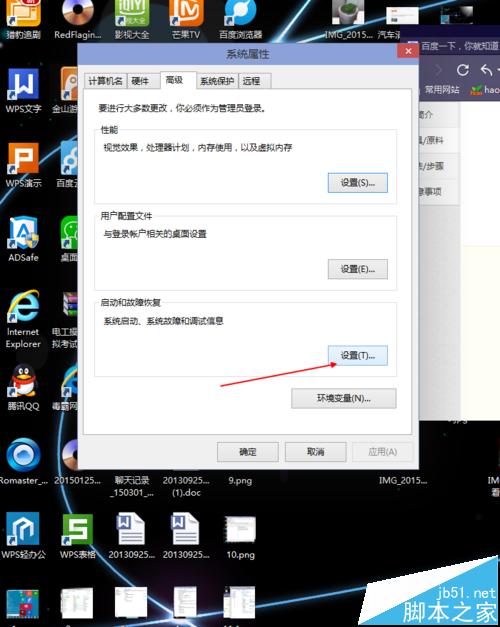
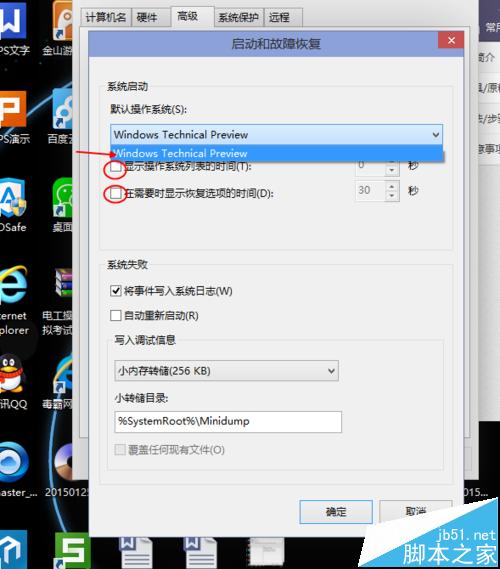
3、運行"msconfig",系統配置,
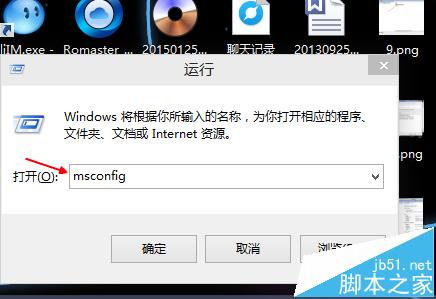
4、在系統配置"常規"項,如圖一一樣勾上選項.然後點擊"引導",切換後,點擊如圖二所示的"高級選項",然後勾上"處理器個數",點擊下拉箭頭,選擇最大的數字.然後確定即可
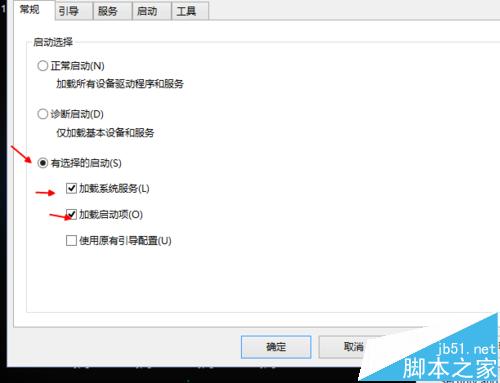
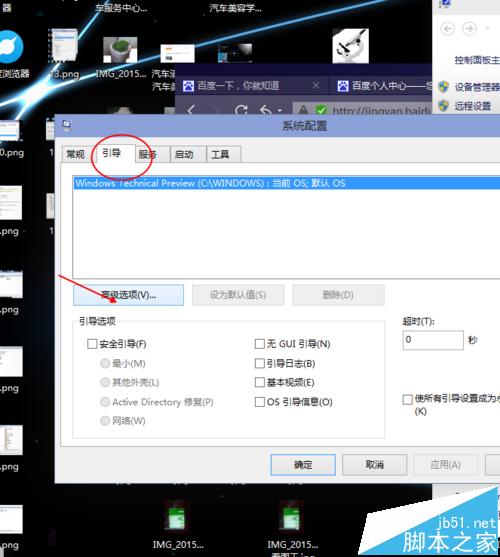
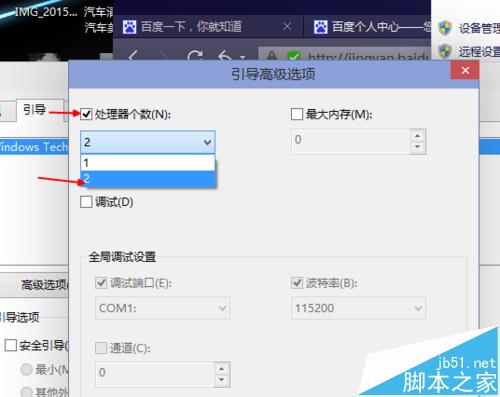
5、本機能跑7.1秒.
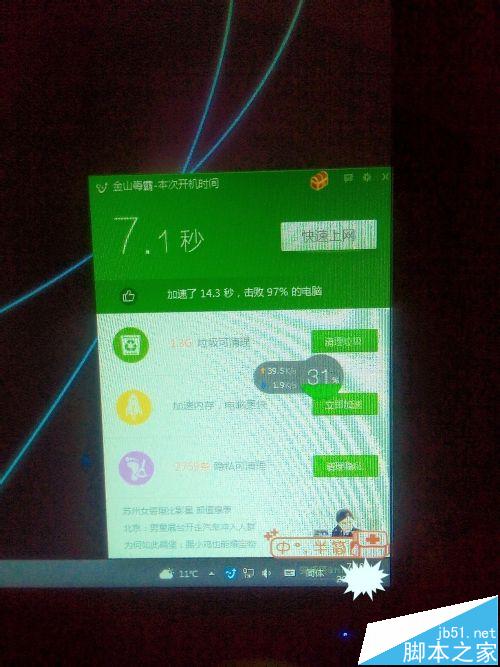
方法二、
1、用win鍵加R鍵調出運行框,輸入"gpedit.msc",然後回車,調出組策略編輯器.如下圖,點擊,計算機配置項下面的"管理模板",
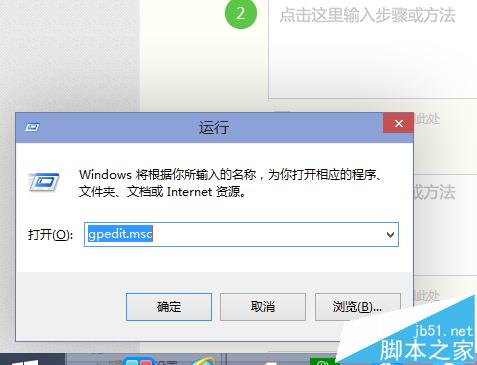
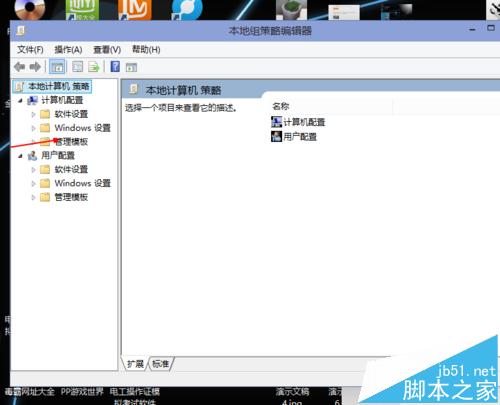
2、依次點擊"系統",找到"關機"項,然後點擊"關機",點擊如圖四所示的"要求使用快速啟動",然後,選擇"啟用",之後點擊確定.這裡選擇了啟用,那麼在就會出現在上面控制面板裡的啟用快速啟動是灰色的
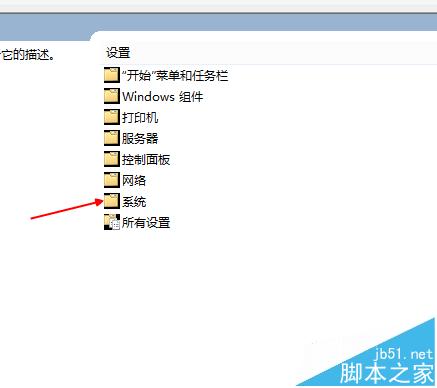
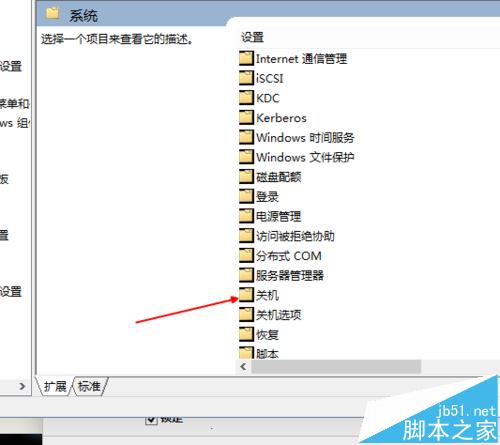
方法三、
1、首先,我們打開控制面板,然後選擇電源選項。
2、點擊 "選擇電源按鈕的功能“
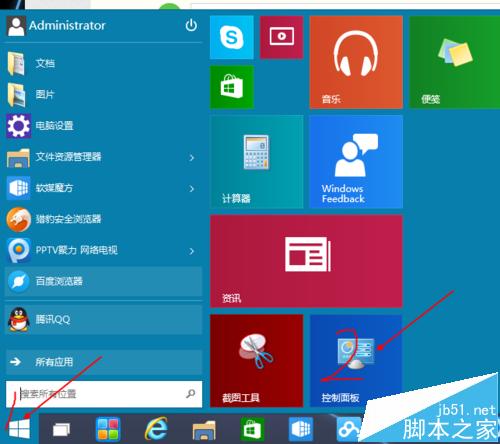
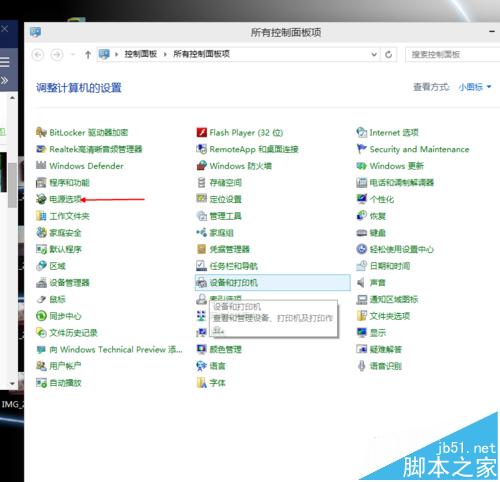
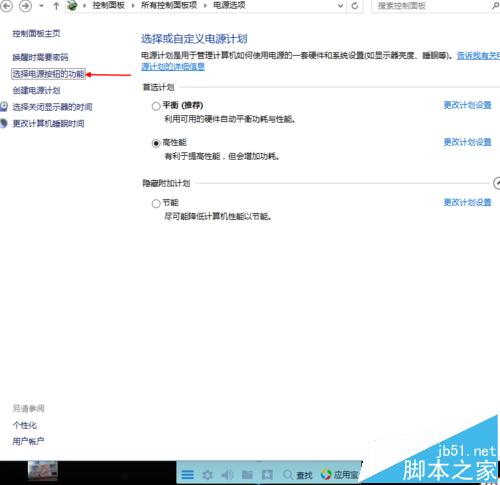
3、然後點擊”更改當前不可用的設置“,紅色箭頭指的地方,然後,在”啟用快速啟動“那項打上勾之後重啟。(有很多安裝系統後默認都是勾上的,可是有些不起作用,所以,如果已經打勾的請去掉後,重啟再勾上)
在這裡是灰色的,也是不可選 :是因為在"本地組策略編輯器”裡面已經設置了,所以,這裡是灰色的
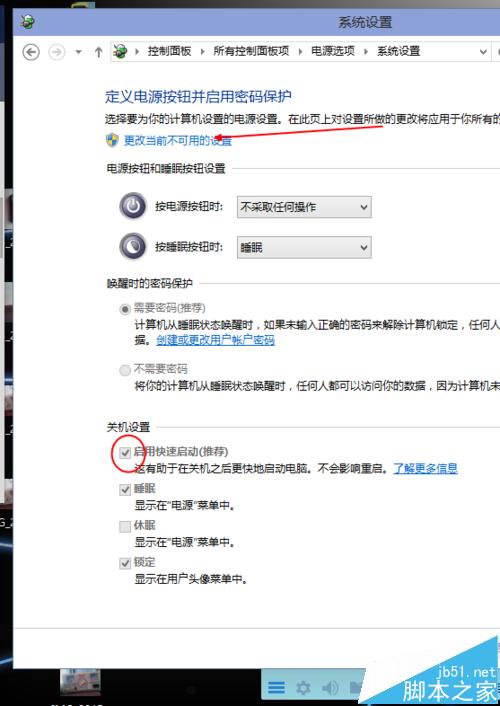
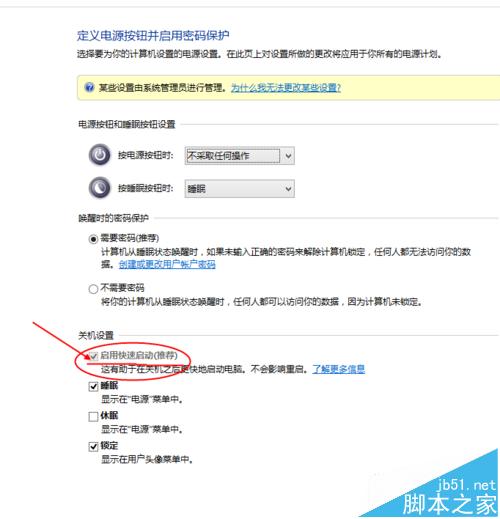
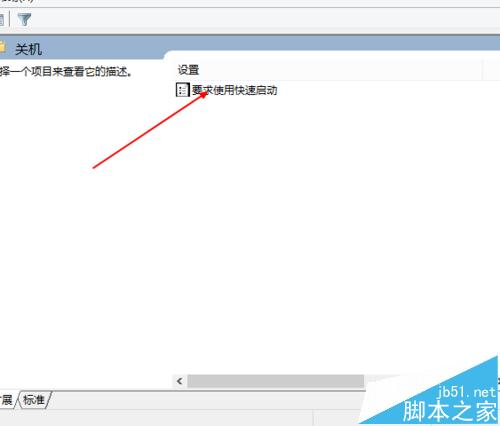
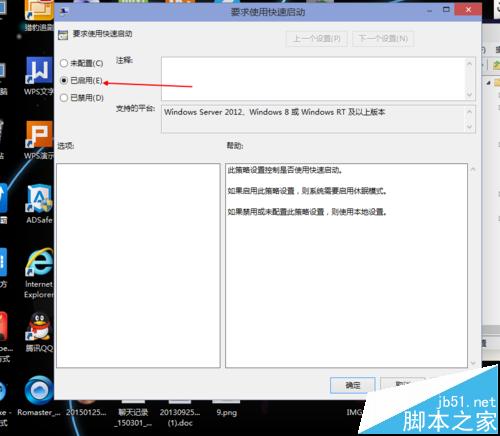
注意事項:
1、可能有些只設置其中一個就可實現,如果單獨設置一個不能實現,那麼請按照步驟全部設置一遍。
2、開機時間可能平時沒有什麼多大作用,但是有可能關鍵時刻還是能夠起到一點好處的.
相關推薦:
win10系統關機後電腦自動開機該怎麼辦?
Win10系統中開機怎麼設置默認開啟小鍵盤鎖?
32位/64位Win10系統開機後桌面圖標自動排列的解決辦法